Come ripristinare le foto perse su iPhone (incluso iPhone Xs / Xs Max / XR)
Molti di noi potrebbero aver provato uno di questi: le foto sono state eliminate su iPhone per errore; le foto mancano dopo l'aggiornamento o il ripristino di iOS 12/11/10; le foto sono state rimosse dopo una correzione di sistema. Sappiamo tutti come ci si sente a scoprire che tutta la parte delle nostre foto preferite che abbiamo scattato è andata all'improvviso, e non riusciamo nemmeno a recuperarle. Disastroso e frustrante come sembra, non è la fine del mondo ancora. In questo articolo imparerai le tre migliori opzioni per recuperare le tue foto cancellate, perse, mancanti dal tuo iPhone Xs / Xs Max / XR / 8 / X / 7/7 Plus / 6s / 6s Plus / 5s / SE, iPad, iPod touch con o senza file di backup.
- Opzione 1: recuperare le foto perse su iPhone senza Bakcup
- Opzione 2: recupera le foto dell'iPhone cancellate con iCloud Backup
- Opzione 3: ripristinare le immagini perse con iTunes Backup
Opzione 1: recuperare le foto perse su iPhone senza backup
Perdere le tue foto è terrificante. Ma la cosa più terrificante è che non hai ancora eseguito il backup dei tuoi file. Sembra che le tue foto non ti torneranno mai più in questo caso, se non ci sono altri strumenti per aiutarti. Ma c'è, in realtà. Tenorshare iPhone Data Recovery è un potente software di recupero di foto per iPhone che aiuta gli utenti di iPhone / iPad / iPod touch a recuperare foto, video, contatti, cronologia delle chiamate, note e altri dati persi senza i file di backup di iTunes o iCloud. Inoltre, ci consente anche di recuperare i dati dai file di backup di iTunes / iCloud. Scarica subito il software e segui le istruzioni seguenti per recuperare le tue foto su iPhone in modo facile e selettivo.
Passaggio 1: scarica e installa Tenorshare iPhone Data Recovery sul tuo computer. Connetti il tuo dispositivo al software.
Passaggio 2: Scegli "Foto" dall'elenco delle opzioni dati e fai clic su "Avvia scansione".

Passaggio 3: Dopo la scansione, troverai tutte le tue foto su iPhone, comprese quelle che sono state perse, visualizzate sull'interfaccia. Scegli "Mostra solo eliminati" per visualizzare in anteprima le foto perse prima di recuperarle.

Passaggio 4: scegli le foto che desideri ripristinare e fai clic su "Ripristina" per iniziare a ripristinarle sul tuo computer.
Opzione 2: recupera le foto di iPhone cancellate dal backup di iCloud
Con iPhone Data Recovery, puoi anche ottenere il tuoperso le foto su iPhone se hai file di backup iCloud. Diversamente dal recupero diretto dei dati da iCloud, iPhone Data Recovery offre un approccio molto più semplice e più utile per noi per selezionare quali foto o altri file ripristinare, che non possono essere realizzati con l'approccio iCloud.
Passaggio 1: Accedi al tuo account iCloud nella sezione "Ripristina dai file di backup iCloud".

Passaggio 2: scegli i file di backup di iCloud che desideri ripristinare e fai clic su "Avanti".
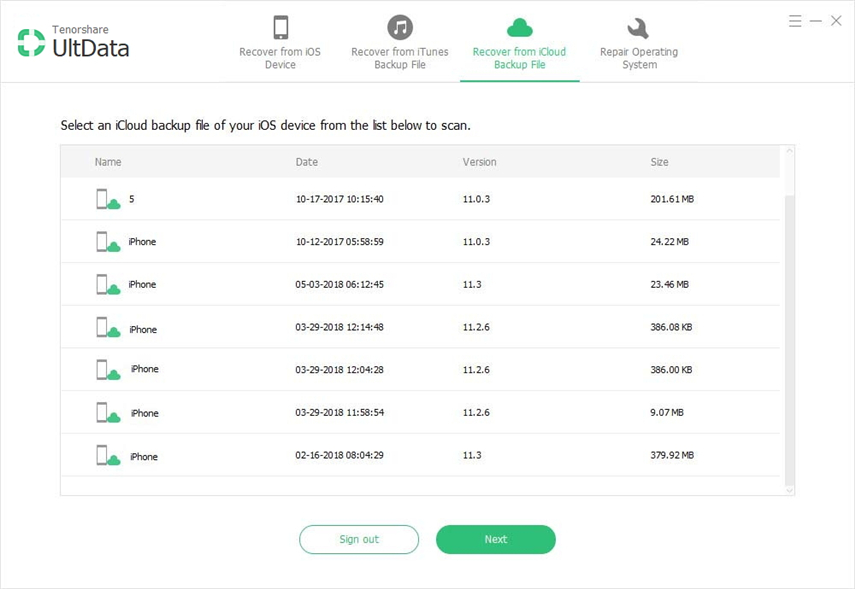
Passaggio 3: Selezionare "Rullino fotografico e video", "Foto app" e anche altri tipi di dati, quindi fare clic su "Avanti". Quindi iPhone Data Recovery inizierà a scaricare foto o altri dati dal file di backup iCloud specifico.

Passaggio 4: Scegli "Mostra solo eliminati", visualizza l'anteprima e seleziona le foto eliminate dopo la scansione, quindi fai clic su "Ripristina".

Opzione 3: ripristinare le immagini perse con iTunes Backup
Passo 1: Se fai clic sulla sezione "Ripristina da file di backup di iTunes" sull'interfaccia di recupero dati di iPhone, vedrai il backup di iTunes salvato sul tuo computer, se ne hai. Scegli il file di backup di iTunes che desideri ripristinare e fai clic su "Avvia scansione".

Passaggio 2: Dopo la scansione, è possibile visualizzare in anteprima le foto che si desidera recuperare, selezionarle e fare clic su "Ripristina".

Sommario
Questo articolo introduce il recupero della foto da iPhonesoftware per liberarti dai problemi di perdita di dati. È potente non solo perché può ripristinare tutte le foto, i video, i contatti, i messaggi, i messaggi WhatsApp, i messaggi Viber o altri dati iPhone persi, ma può anche aiutarti a ripristinare i dati in modo selettivo dai tuoi file di backup iTunes / iCloud.









